PJ-773
Nejčastější dotazy a pokyny pro odstraňování potíží |
Tisk z počítače se systémem Windows nebo Mac
K dispozici jsou následující metody tisku:
Tisk pomocí ovladače tiskárny
- Vyberte Ovladač tiskárny v části [Soubory ke stažení] na tomto webu a poté jej nainstalujte.
- Otevřete dokument, který chcete vytisknout.
- Zapněte tiskárnu.
-
Připojte tiskárnu k počítači pomocí USB rozhraní, Bluetooth® nebo Wi-Fi®.
Další informace o způsobech připojení naleznete v následujících odkazech:
- Připojení pomocí USB
-
Připojení pomocí Bluetooth (pouze PJ-762/PJ-763/PJ-763MFi)
S počítačem se systémem Windows
S počítačem se systémem Mac
S mobilním telefonem - Připojení pomocí Wi-Fi (pouze PJ-773)
-
Vkládání papíru
V případě potřeby změňte nastavení tiskárny v dialogovém okně ovladače tiskárny nebo v nástroji pro nastavení tiskárny (viz část „Použití nástroje Printer Setting Tool “).
-
Tisk z aplikace.
Indikátor DAT bliká zeleně, čímž signalizuje, že tiskárna přijímá data, a poté se vytiskne dokument. -
Vypněte tiskárnu.
- Pokud je vložen papír a indikátor DAT zůstává zelený bez blikání, tiskárna neobdržela dostatek dat pro vytištění celé stránky. Vypněte tiskárnu a znovu ji zapněte.
- Papír lze vložit po odeslání tiskové úlohy. Pokud je papír šikmý poté, co jej tiskárna vtáhne do výchozí polohy, zcela otevřete uvolňovací kryt, vyjměte papír, zavřete kryt a vložte papír znovu.
- Chcete-li vytisknout snímek typu JPEG bez použití ovladače tiskárny, přečtěte si část „Jaký je tisk ve formátu JPEG a jak jej mohu použít?„.
Tisk pomocí technologie AirPrint (pouze při použití technologie PJ-773 se systémem Mac)
Pomocí technologie AirPrint můžete bezdrátově tisknout fotografie, e-maily, webové stránky a dokumenty ze zařízení Mac, iPad, iPhone a iPod touch bez instalace ovladače tiskárny do zařízení.
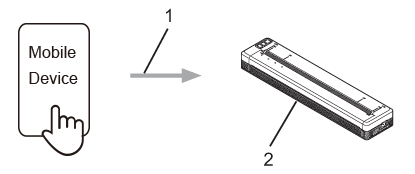
1 Požadavek na tisk
2 Vaše tiskárna
Další informace naleznete v příručce AirPrint.
